Qve音频剪辑 V2.0.4 官方电脑版

音频处理
2025-07-16 136.14 MB
Qve音频剪辑官方电脑版是一款功能强大、易于使用的音频编辑软件。该软件不仅支持不同格式的音频文件合并输出任意格式,而且可以对音频文件进行音量大小调整。无论是个人用户还是专业音频编辑人员,都可以借助QVE音频剪辑来提升音频处理的效率和质量。
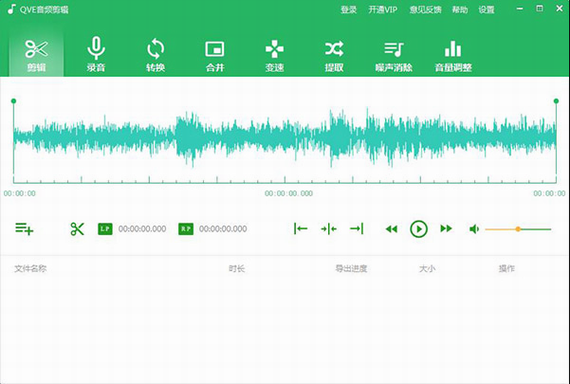
软件特色
1. 支持mp3、aac、wma、ogg、m4a、flac、ape、wav、amr、3gpp等音频格式剪辑。
2. 支持麦克风、电脑声音录制。
3. 支持任意音频格式转换。
4. 支持音频文件合并、混音、变速。
5. 支持从视频中提取声音。
6. 支持对视频及音频文件降噪。
7. 支持声音文件音量调整。
软件功能
1. 快速剪辑音频
双击时间标尺,调整播放位置,拖动两端滑动杆,选取截取区域,点击剪辑按钮,完成音频剪辑。
2. 声音录制
可以录制麦克风声音,录制电脑内部声音,录制在线音乐, 以及混音,支持噪声消除,麦克风声音加强。
3. 音频格式转换
支持mp3,aac,wma,ogg,flac,ape,wav,amr,m4a,m4r,3gpp等任意格式转换。
4. 音频合并
支持不同格式的音频文件合并输出任意格式。
5. 音频混音
支持不同格式的音频文件混音,为音频添加背景音乐。
6. 声音提取
从不同格式的视频中,提取声音,将mp4,flv,avi,wmv,mov,mkv,3pg转换为mp3,flac等各种音频格式。
7. 噪声消除
去除视频中噪声,或者声音文件中的噪声。
安装教程
1. 在系统之家下载安装包,进行解压,然后双击运行文件,进入安装界面。
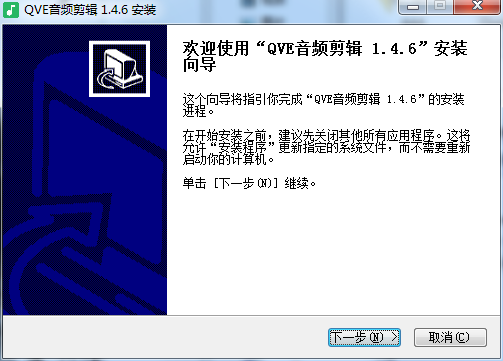
2. 读许可协议,选择我接受。点击下一步。
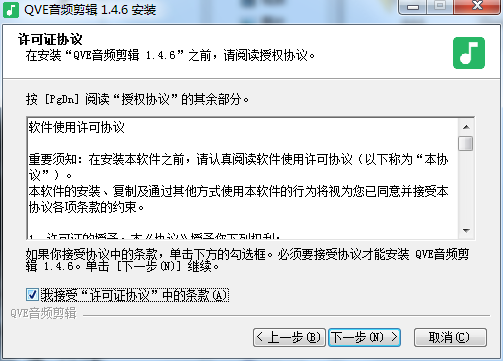
3. 选择安装位置,默认C:Program Files (x86)QveAudio,也可以自行的选择另外的安装位置。
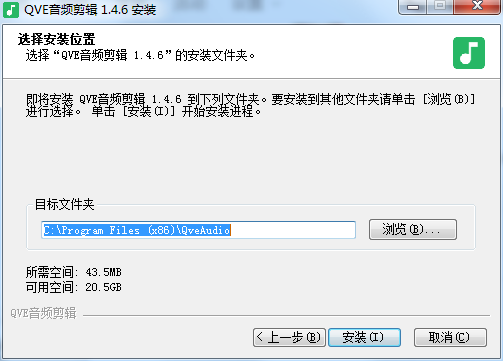
4. 等待安装。

5. 安装完成。
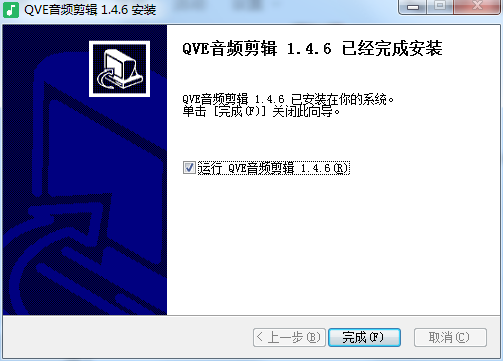
常见问题
剪辑QLV格式视频无法导出音频怎么解决?
1. 打开QVE音频剪辑软件,切换到录音界面,选择系统声音,只录电脑内部的声音,保证录制没有噪声。
2. 然后使用腾讯播放器打开qlv格式的视频,同时点击音频剪辑【开始录制】按钮,开始同步录音。
3. 录音结束后点击【停止按钮】,如果需要剪切录音文件,可以点击剪辑,开始剪辑。
文件后缀导致剪辑音频无法导出怎么办?
原因分析:在使用剪辑功能时,添加到剪辑里的歌曲能正常播放能正常剪辑,但是就无法导出,一般像这种情况可能是文件类型导致。
解决办法:
1. 查看文件类型:
右击文件选择属性,在弹出的属性对话框会显示文件类型及文件后缀,正常的音频文件类型都是.mp3,wav,wma,amr,m4a等格式。
2. 通过修改文件后缀名来改变文件类型。
修改文件后缀之前,先调整电脑的文件夹选项。打开计算机>点击工具>选择文件夹选项。
在文件夹选项对话框中,点击查看,高级设置中去除勾选的【隐藏已知文件类型的扩展名】。
调整完之后,右击文件选重命名,输入.mp3,点击确定,修改完成后在添加文件剪辑,就能正常导出。
若对以上内容有疑问请联系反馈
文章价值
3